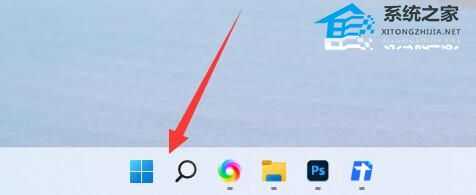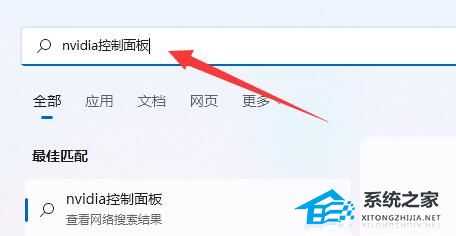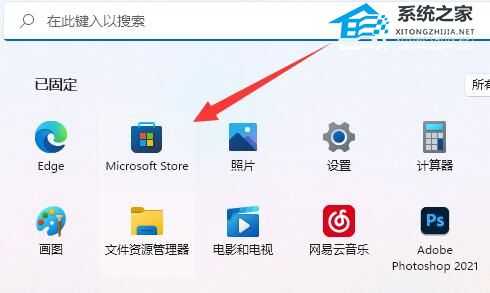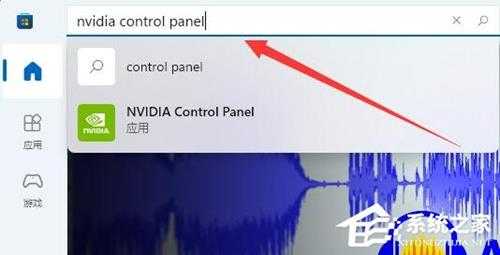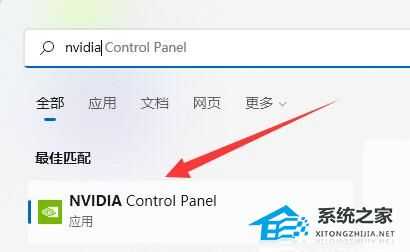Win11右键没有nvidia控制面板怎么办?Win11右键没有nvidia控制面板解决方法
(编辑:jimmy 日期: 2026/1/16 浏览:3 次 )
Win11右键没有nvidia控制面板怎么办?Win11右键没有nvidia控制面板解决方法
有不少用户在所使用的都是英伟达显卡,因此也给在电脑中安装nvidia控制面板进行设置,而最近有一些Win11系统的用户发现自己的右键没有nvidia控制面板,那么遇到这种情况应该怎么办呢?下面就和小编一起来看看解决方法。
Win11右键没有nvidia控制面板解决方法
1、首先我们点开“开始菜单”。
2、在其中搜索“nvidia控制面板”,如果有可以直接打开。
3、如果其中没有,那么打开开始菜单里的“Microsoft Store”。
4、然后在其中搜索“nvidia Control Panel”并点开它。
5、点进之后,只要点击“获取”即可下载安装nvidia控制面板。
6、安装完成后,只要再搜索nvidia控制面板就可以打开了。
以上就是系统之家小编为你带来的关于“Win11右键没有nvidia控制面板怎么办?Win11右键没有nvidia控制面板解决方法”的全部内容了,希望可以解决你的问题,感谢您的阅读,更多精彩内容请关注系统之家官网。
下一篇:Win11打开文件夹缓慢怎么办(windows11打开文件夹慢)